Win10系统的特殊符号怎么打 Win10系统输入特殊符号的两种方法
时间:2024-12-30 11:28:05 377浏览 收藏
知识点掌握了,还需要不断练习才能熟练运用。下面golang学习网给大家带来一个文章开发实战,手把手教大家学习《Win10系统的特殊符号怎么打 Win10系统输入特殊符号的两种方法》,在实现功能的过程中也带大家重新温习相关知识点,温故而知新,回头看看说不定又有不一样的感悟!
Win10系统输入特殊符号的妙招
本文介绍两种在Win10系统中输入特殊符号的便捷方法,助您轻松搞定各种特殊字符输入难题。
方法一:利用谷歌拼音输入法的软键盘
- 打开谷歌拼音输入法设置。(具体位置因系统而异,一般在输入法托盘图标处右键点击)

-
选择“软键盘”选项。
-
点击“特殊符号”按钮,调出特殊符号软键盘。
-
在软键盘上找到您需要的符号,例如“→”对应字母G,点击即可输入。
-
输入完毕后,点击谷歌拼音输入法键盘图标关闭软键盘,恢复正常文本输入。
方法二:使用字符映射表快捷键
- 按下Win + R组合键,打开运行窗口。
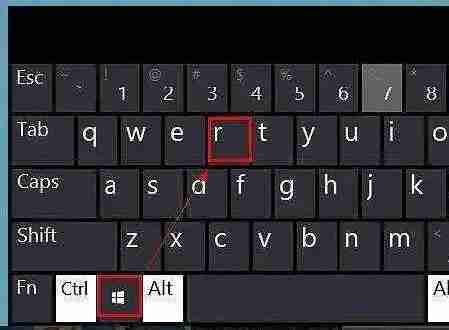
-
输入
charmap.exe并点击确定。 -
在字符映射表中找到并选择您需要的特殊符号,然后点击“选择”按钮,再点击“复制”按钮,即可将符号复制到剪贴板,粘贴到您的文档中。
以上就是《Win10系统的特殊符号怎么打 Win10系统输入特殊符号的两种方法》的详细内容,更多关于的资料请关注golang学习网公众号!
相关阅读
更多>
-
501 收藏
-
501 收藏
-
501 收藏
-
501 收藏
-
501 收藏
最新阅读
更多>
-
116 收藏
-
356 收藏
-
304 收藏
-
308 收藏
-
490 收藏
-
385 收藏
-
109 收藏
-
175 收藏
-
449 收藏
-
140 收藏
-
342 收藏
-
486 收藏
课程推荐
更多>
-

- 前端进阶之JavaScript设计模式
- 设计模式是开发人员在软件开发过程中面临一般问题时的解决方案,代表了最佳的实践。本课程的主打内容包括JS常见设计模式以及具体应用场景,打造一站式知识长龙服务,适合有JS基础的同学学习。
- 立即学习 543次学习
-

- GO语言核心编程课程
- 本课程采用真实案例,全面具体可落地,从理论到实践,一步一步将GO核心编程技术、编程思想、底层实现融会贯通,使学习者贴近时代脉搏,做IT互联网时代的弄潮儿。
- 立即学习 516次学习
-

- 简单聊聊mysql8与网络通信
- 如有问题加微信:Le-studyg;在课程中,我们将首先介绍MySQL8的新特性,包括性能优化、安全增强、新数据类型等,帮助学生快速熟悉MySQL8的最新功能。接着,我们将深入解析MySQL的网络通信机制,包括协议、连接管理、数据传输等,让
- 立即学习 500次学习
-

- JavaScript正则表达式基础与实战
- 在任何一门编程语言中,正则表达式,都是一项重要的知识,它提供了高效的字符串匹配与捕获机制,可以极大的简化程序设计。
- 立即学习 487次学习
-

- 从零制作响应式网站—Grid布局
- 本系列教程将展示从零制作一个假想的网络科技公司官网,分为导航,轮播,关于我们,成功案例,服务流程,团队介绍,数据部分,公司动态,底部信息等内容区块。网站整体采用CSSGrid布局,支持响应式,有流畅过渡和展现动画。
- 立即学习 485次学习
